Ukryte iOS 26 funkcje, o których Apple nie mówił
Opublikowany: 2025-09-24Podobnie jak Google, Apple wydaje także nowe aktualizacje iOS coroczne, które przynoszą świetne funkcje. Podczas gdy Apple mówi o większości z nich, jest kilka, o których tęsknią, wspominając z jakiegoś powodu lub zostawiają je użytkownikom iOS do odkrycia. Apple zaczął wprowadzać aktualizację iOS 26 do ogółu społeczeństwa 15 września, a na podstawie recenzji w mediach społecznościowych, forach publicznych itp. IOS 26 to mieszana torba. Oczywiście, jeśli byłeś na Androidzie lub używasz Androida jako urządzenia drugorzędnego, zdecydowanie pomyślałbyś, że Apple jest nadal daleko za nimi (w większości przypadków).
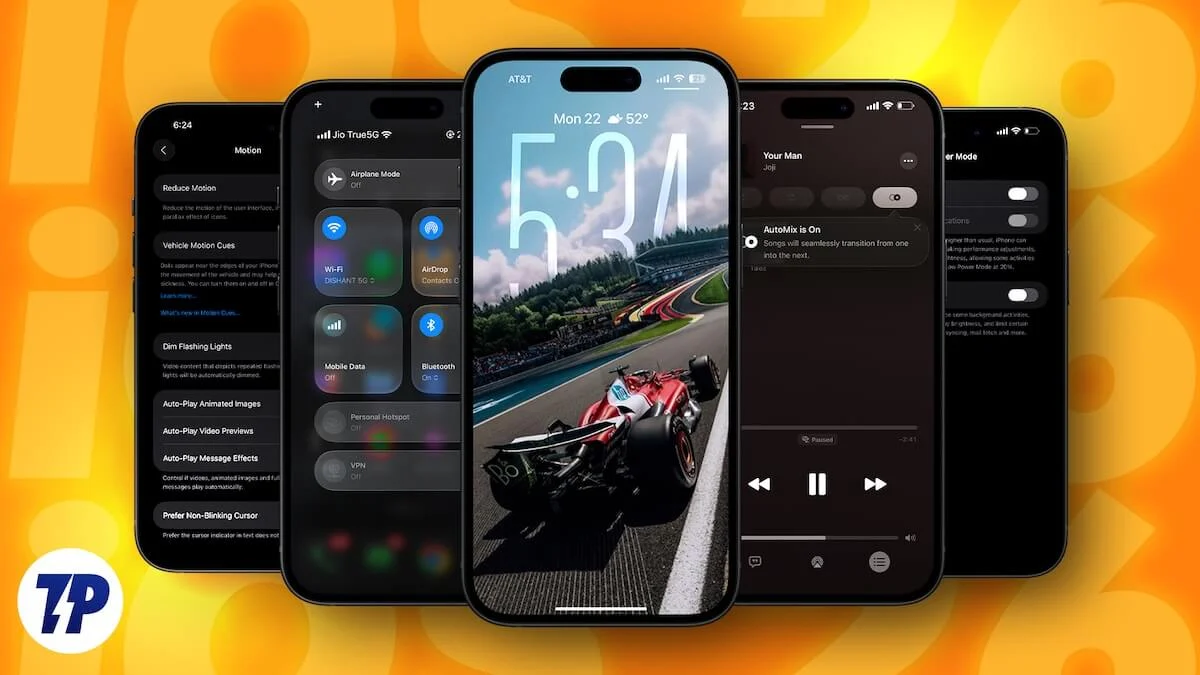
Ale dla użytkowników iOS najnowsza aktualizacja iOS 26 przynosi mnóstwo nowych funkcji i powitalnych zmian. Szklany interfejs, który Apple nazywa „płynnym szkłem”, był dość kłopotliwy dla użytkowników, a niektórzy szukają nawet opcji wyłączenia efektu płynnego szkła. Ale to nie znaczy, że iOS 26 nie przynosi fajnych funkcji. Podczas gdy Apple wciąż ma czas na upiec inteligencji Apple, oto niektóre z ukrytych funkcji iOS 26, które możesz chcieć zbadać.
Spis treści
Najpierw zainstaluj iOS 26

Nowa wersja iOS jest znana jako iOS 26, podczas gdy poprzednia wersja nazywała się iOS 18. Nie martw się, nie poszedłeś do śpiączki przez kilka lat, ponieważ w czerwcu Apple ogłosił, że wszystkie jego systemy operacyjne - macOS, iOS, iPados, Watchos i TVOS - przyjmą jednolitą nazwę.
Jeśli chodzi o kwalifikujące się urządzenia, możesz zainstalować iOS 26 na iPhone SE 2, iPhone 11 lub cokolwiek wydanego po nich. Jednak tylko iPhone 15 Pro, 15 Pro Max, iPhone 16 Series i najnowsza seria iPhone 17 mogą korzystać z funkcji Apple Intelligence. Z tego powodu możesz zainstalować iOS 26:
Instalowanie iOS 26 jest proste. Musisz przejść do ustawień> Ogólna> Aktualizacja oprogramowania . Zainstaluj go i ciesz się następującymi ukrytymi funkcjami iOS 26.
Ukryte funkcje iOS 26
Utwórz niestandardowy dzwonek
Przed iOS 26, jeśli chcesz stworzyć niestandardowy dzwonek, musiałeś polegać na garażu lub komputerze Mac. Teraz Apple odblokowało potencjał i możesz łatwo ustawić dowolny utwór lub plik w formacie MP3 lub M4A jako dzwonek. Wszystko, co musisz zrobić, to otworzyć pliki > Wybierz mp3 lub M4A, który jest w ciągu 30 sekund> Stuknij Udostępnij > Wybierz Użyj jako dzwonek . Ten plik zostanie natychmiast wysłany do Ustawienia > dźwięki i haptics > dzwonek . Stąd możesz wybrać wybrany plik i uczynić go swoim dzwonkiem.
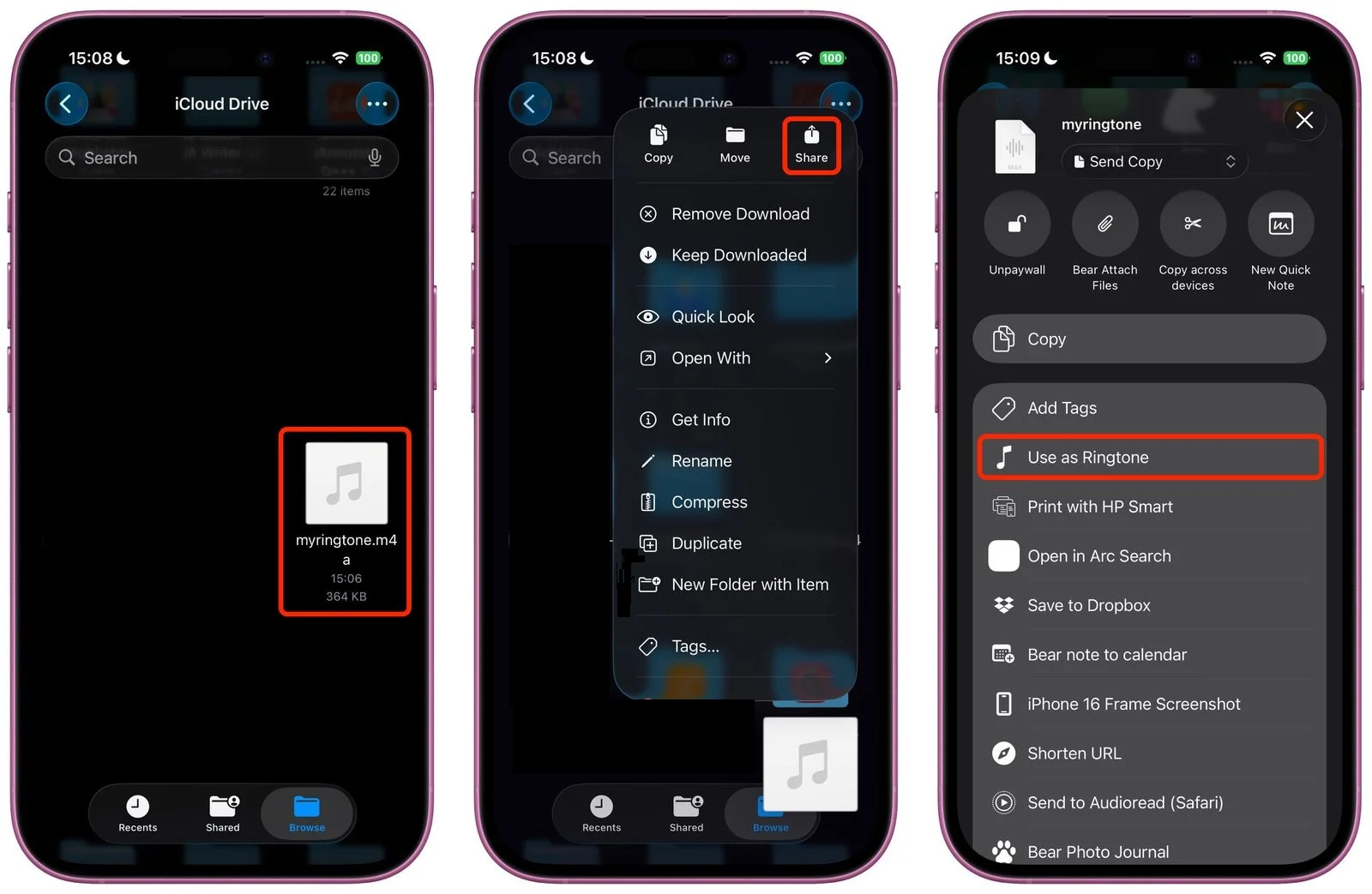
Możesz usunąć plik dzwonka z listy, przesuwając w lewo i stukając Usuń. Ponadto masz również możliwość ustawienia niestandardowego dzwonka dla poszczególnych kontaktów. W szczególności pliki Apple Music nie mogą być ustawione jako dzwonki, nawet z subskrypcją.
Zmień domyślny czas trwania drzemki
Do iOS 18 użytkownicy mogli ustawić czas trwania drzemki na maksymalnie 9 minut. Powód? Jest powiązany z naszą historią zegarów mechanicznych, w której ustawienie dwucyfrowe interwały było nieco trudne. Ale to nie zastosuje się do zegara cyfrowego; Mimo to Apple to zachowało. Teraz z iOS 26 możesz ustawić czas trwania drzemki między 1 a 15 minut.
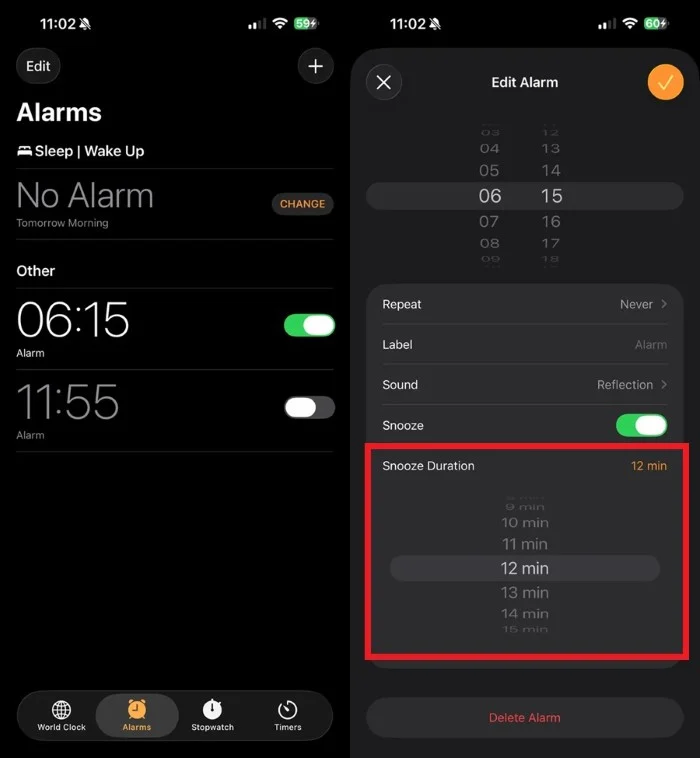
Aby zmienić czas trwania drzemki, przejdź do zegara > dotknij alarmu, dla którego chcesz zmienić czas trwania drzemki> Wybierz czas trwania drzemki na dole> Wybierz czas trwania drzemki od 1 do 15 minut . Należy pamiętać, że dla każdego alarmu musisz ustawić czas trwania drzemki, co oznacza, że nie jest uniwersalny. Ponadto dla każdego nowo utworzonego alarmu musisz indywidualnie ustawić czas drzemki.
Skopiuj tylko część wiadomości
W iOS 18, jeśli chcesz skopiować wiadomość, wówczas od dawna naciśnięcie wiadomości domyślnie dałoby tylko opcję skopiowania całego wiadomości. Nie było opcji wyboru określonej części wiadomości. Ale teraz dzięki iOS 26 możesz wybrać część wiadomości, którą chcesz skopiować i wysłać do kogoś.
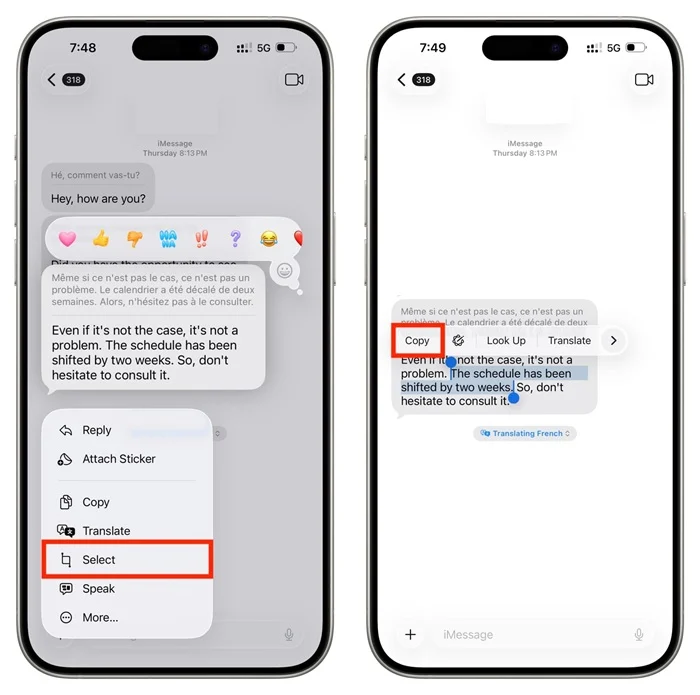
Aby to zrobić, po prostu naciśnij i przytrzymaj wiadomość, wybierz Wybierz z menu kontekstowego, a następnie użyj uchwytów wyboru, aby wybrać tylko określoną część wiadomości, którą chcesz skopiować. Jest to dość przydatne, gdy chcesz wyodrębnić lub wysłać określone informacje z długiej wiadomości. Jest również dostępny w innych aplikacjach społecznościowych, w tym WhatsApp, Messenger itp.

Zobacz odwiedzone miejsca na mapach
Apple dodało również nową opcję „odwiedzonych miejsc” w aplikacji MAPS, która pamięta miejsca, które odwiedziłeś. Po włączeniu tego narzędzia automatycznie pamięta miejsca, które odwiedziłeś, bez konieczności ich zapisania. Ułatwia to powrót do tego miejsca lub polecenie komuś miejsca.
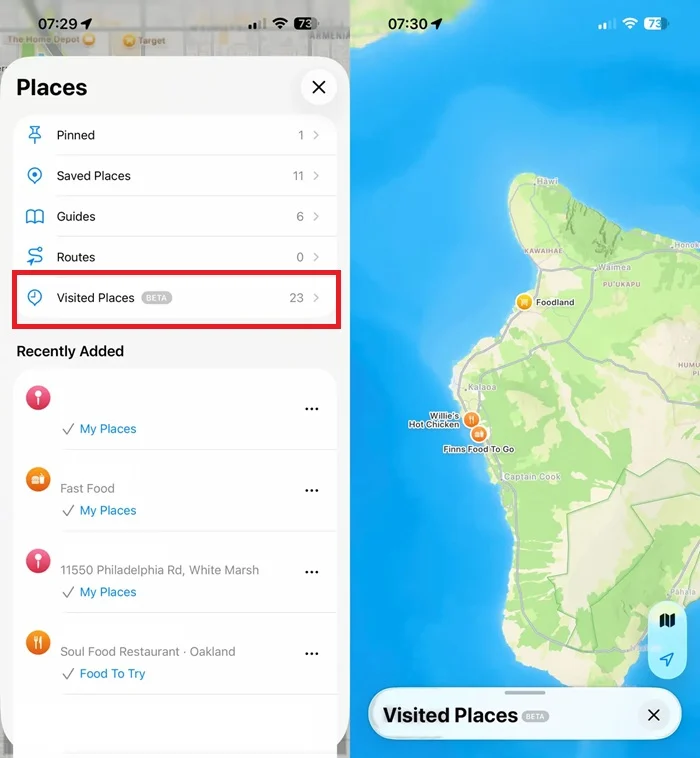
Możesz wyświetlić historię, kierując się na mapy> Profil> Miejsca> Odwiedzone miejsca . Według Apple dane są zaszyfrowane przez cały czas, a nawet Apple nie ma do niego dostępu.
Szacunki czasu ładowania baterii
Dzięki iOS 26 kolejnym przydatnym dodatkiem, który wprowadził Apple, jest to, że po podłączeniu ładowarki do iPhone'a pokaże oszacowanie ładowania baterii. Oznacza to, że Twój iPhone powie teraz, ile czasu zajmie naładowanie baterii do 80% i 100%.
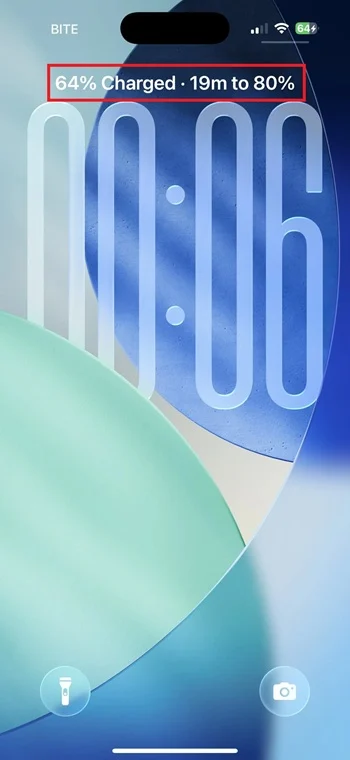
Informacje zostaną wyświetlone tuż nad czasem na ekranie blokady. Możesz także przejść do ustawień> Bateria , aby zobaczyć te informacje.
Tryb mocy adaptacyjnej
Przed iOS 26 do wyboru były tylko dwa tryby zasilania - niska moc i standard. Dzięki iOS 26 Apple dodało jeszcze jedną opcję o nazwie „ Tryb zasilania adaptacyjnego ”, która dostosowuje wydajność i wykorzystanie baterii w oparciu o twoje użycie. Oznacza to, że jeśli wykonujesz ciężkie zadania, takie jak gry lub nagrywanie wideo, pcha wydajność.
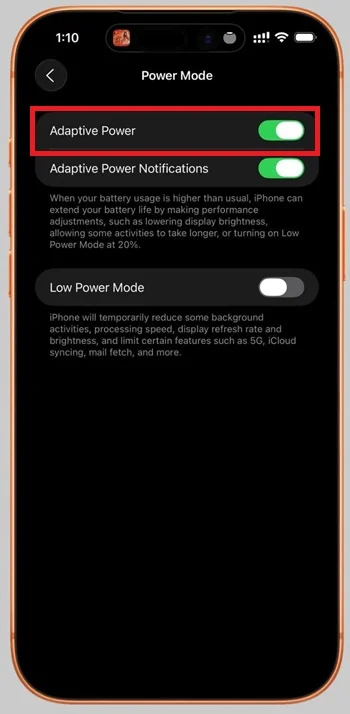
Z drugiej strony, jeśli słuchasz dźwięku, twój iPhone zapisuje baterię i stonuje wydajność. Możesz go ręcznie włączyć, przechodząc do ustawień> Bateria> Tryb zasilania .
Utwórz sceny przestrzenne 3D
Dzięki iOS 26 Apple dodało również możliwość przekształcenia obrazów w obrazy podobne do 3D. W szczególności dodano nową funkcję o nazwie „Sceny przestrzenne”, która dodaje głębokości i wciągliwości do obrazu z subtelnym ruchem.

Wszystko, co musisz zrobić, to przejść do aplikacji Photo, wybierz zdjęcie i włączyć logo przestrzenne w prawym górnym rogu. Najlepsze jest to, że działa również na ekranie blokady. Oznacza to, że możesz wybrać zdjęcie i włączyć scenę przestrzenną również na ekranie blokady.
Tłumaczenie muzyki jabłkowej
Wiesz, ile wielkiej pomocy jest tłumaczenie w czasie rzeczywistym. Nie musisz już znać języka, którego nie mówisz, ale nadal możesz prowadzić rozmowy bez żadnego problemu. A co z piosenkami? Tak, możesz użyć urządzeń do tłumaczenia, aby poznać dosłowne znaczenie słów wypowiadanych w piosence w twoim języku. Apple dodało tę zdolność w samej muzyce Apple.
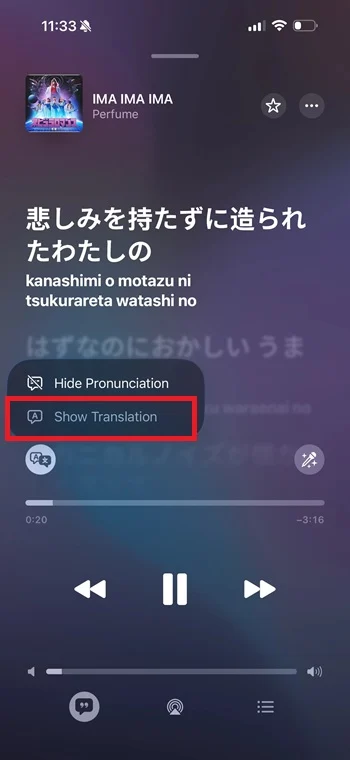
Teraz możesz otworzyć muzykę Apple, dotknij widoku tekstów i wybrać nową opcję Tłumacz te teksty po lewym dolnym rogu. To pokaże przetłumaczone teksty tuż pod prawdziwymi tekstami, abyś mógł śledzić to, co piosenkarka mówi w tym języku. Oprócz tłumaczenia tekstów, Apple dodało również funkcję Automix, która zanika jedną piosenkę do drugiej, muzyki, które pozwalają łatwo uzyskać dostęp do swoich ulubionych piosenek, oraz animowaną grafikę z ekranu blokującego, które pokaże ogromny obraz sztuki albumu dla piosenki, którą grasz.
Dodaj tło do wiadomości tekstowej
Wiadomości tekstowe na iOS 26 Uruchamianie iPhone'ów można teraz przypisać niestandardowe tło konwersacji. To daje twoje rozmowy trochę flair i czyni je bardziej interesującymi.
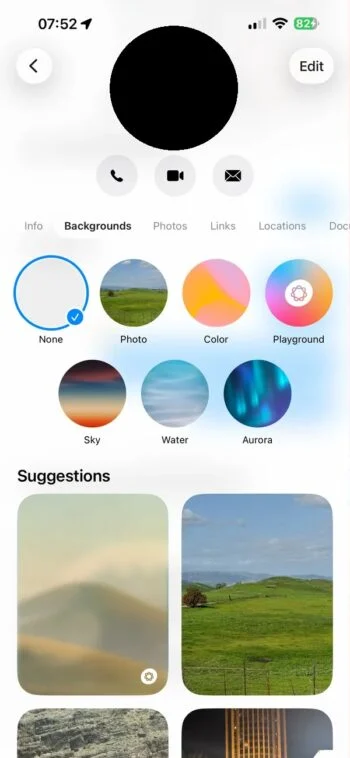
Wszystko, co musisz zrobić, to otworzyć czat w wiadomościach, dotknij nazwę profilu u góry i wybierz tła. Stąd zobaczysz takie opcje, jak kolory, gradienty, wybór zdjęć lub użyj placu zabaw obrazowych z napędem AI, aby go utworzyć.
Edytuj pliki PDF z podglądem
Apple zintegrowało aplikację podglądu z macOS w iOS dla plików PDF. Dzięki tej integracji możesz teraz edytować pliki PDF bezpośrednio na iPhonie na iOS 26.
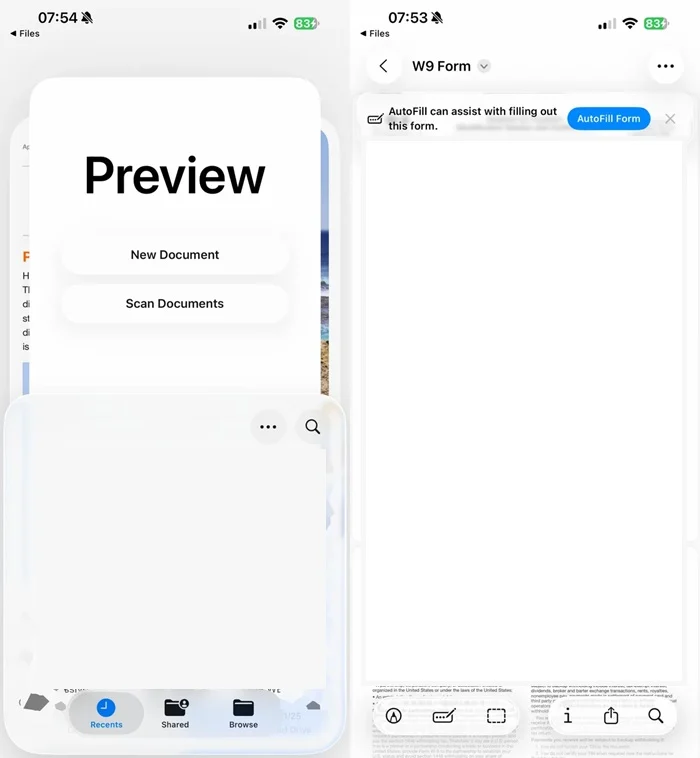
Po prostu otwórz plik PDF w plikach lub poczty, wybierz znaczniki, a teraz możesz wyróżnić tekst i dodać notatki/komentarze, podpisać dokumenty, a nawet zmienić kolejność stron. To eliminuje potrzebę zainstalowania aplikacji zewnętrznej, aby zrobić wszystko, co potrzebne.
